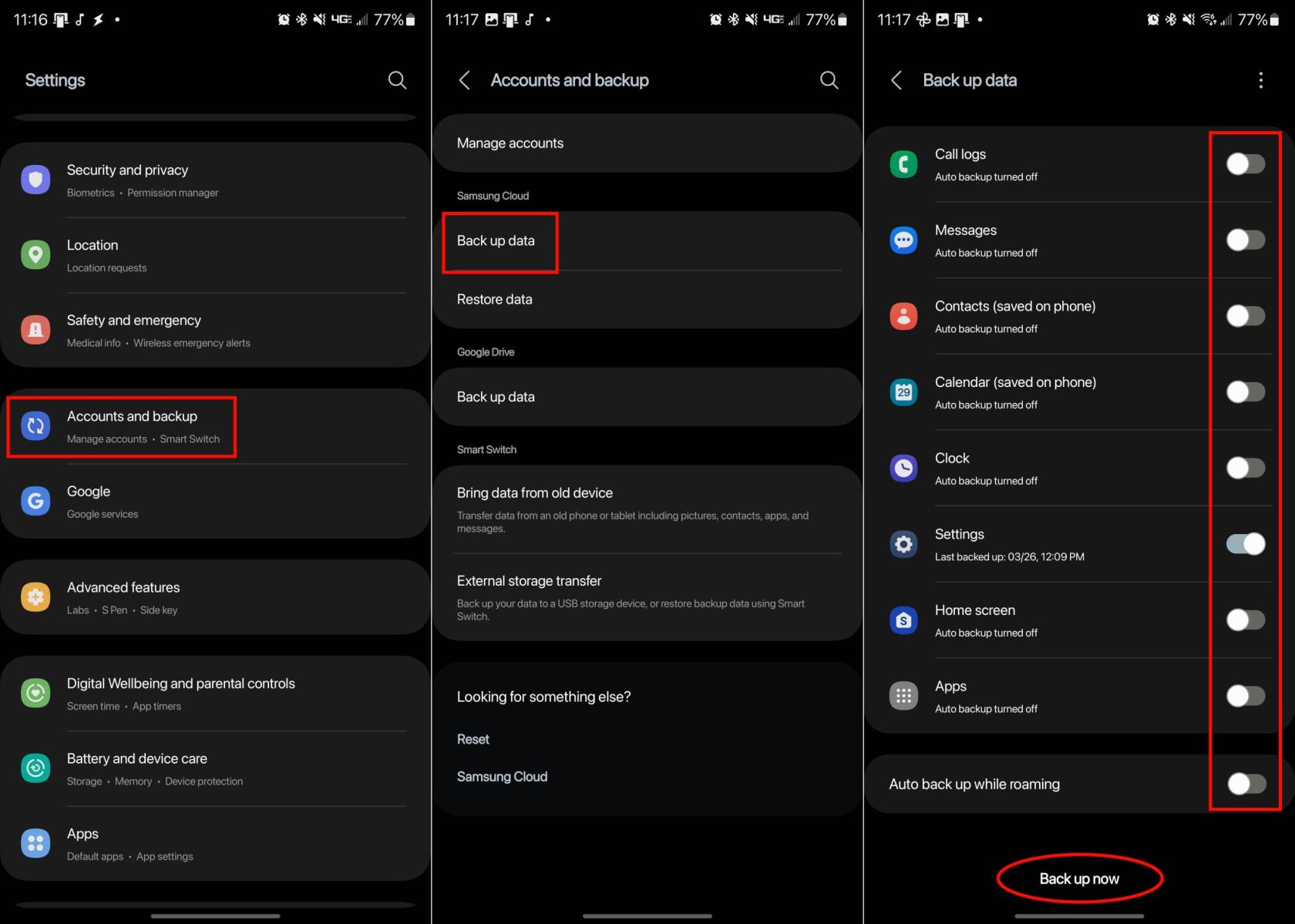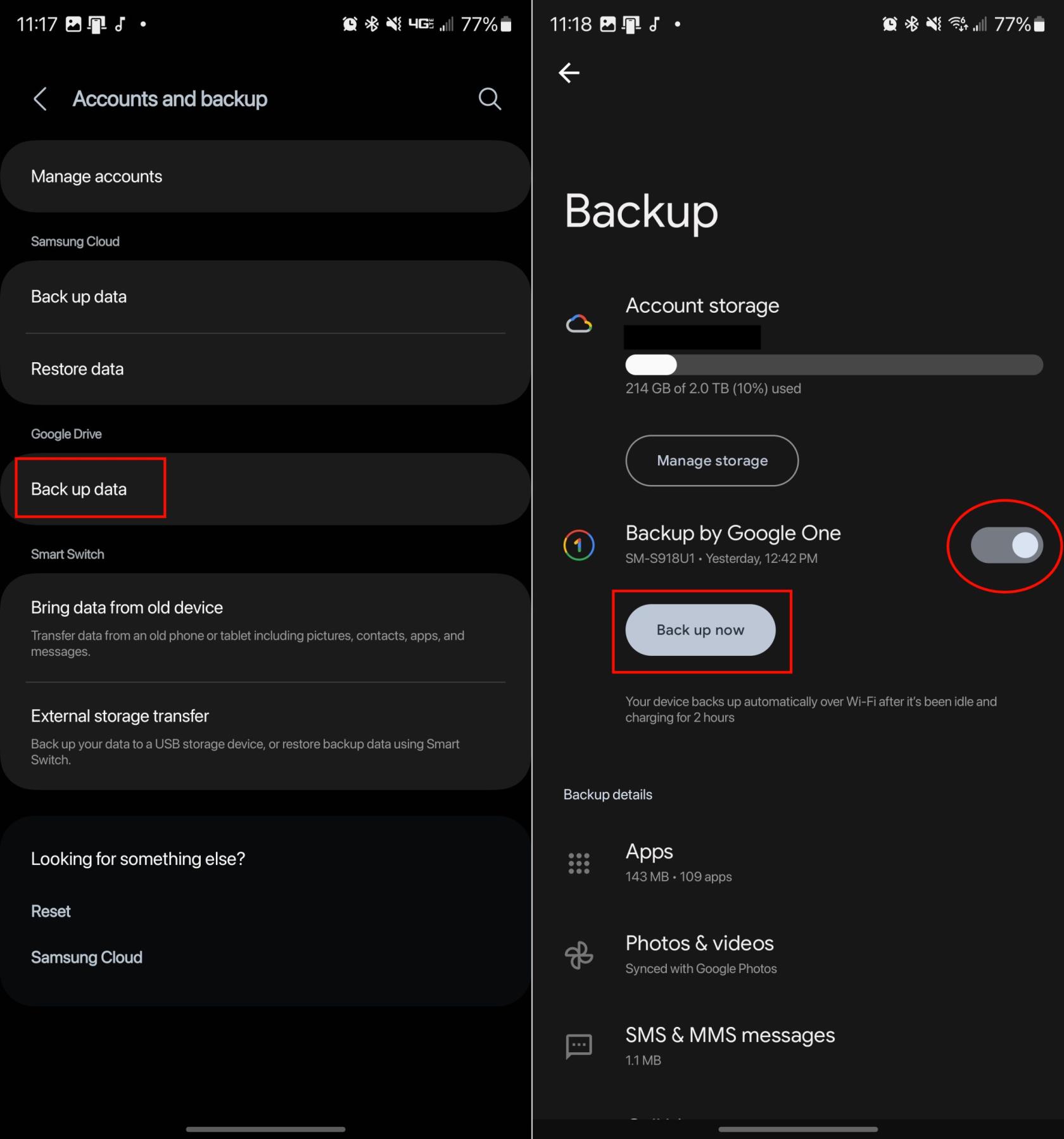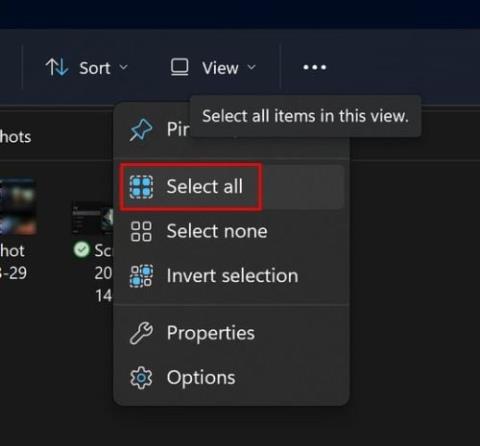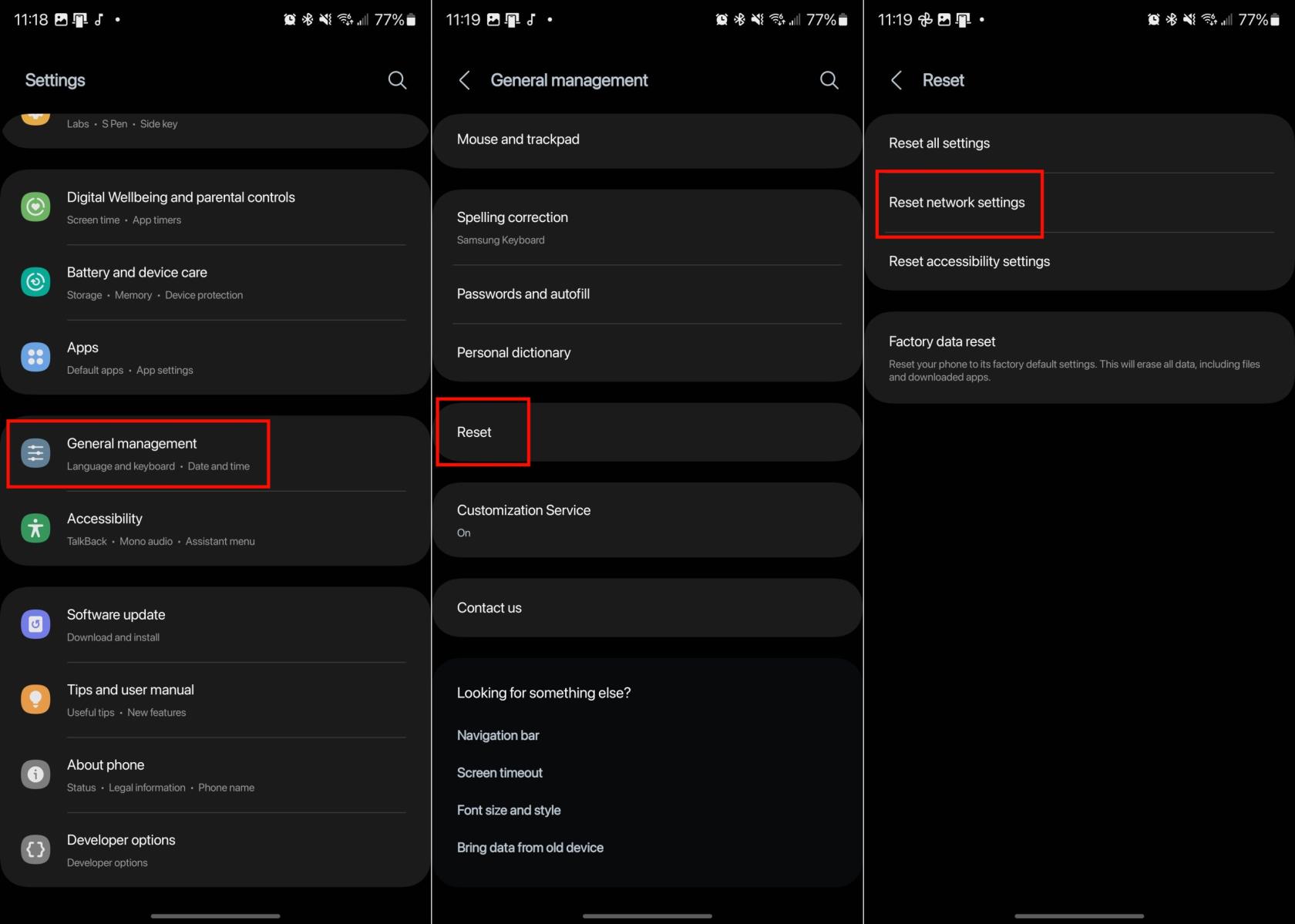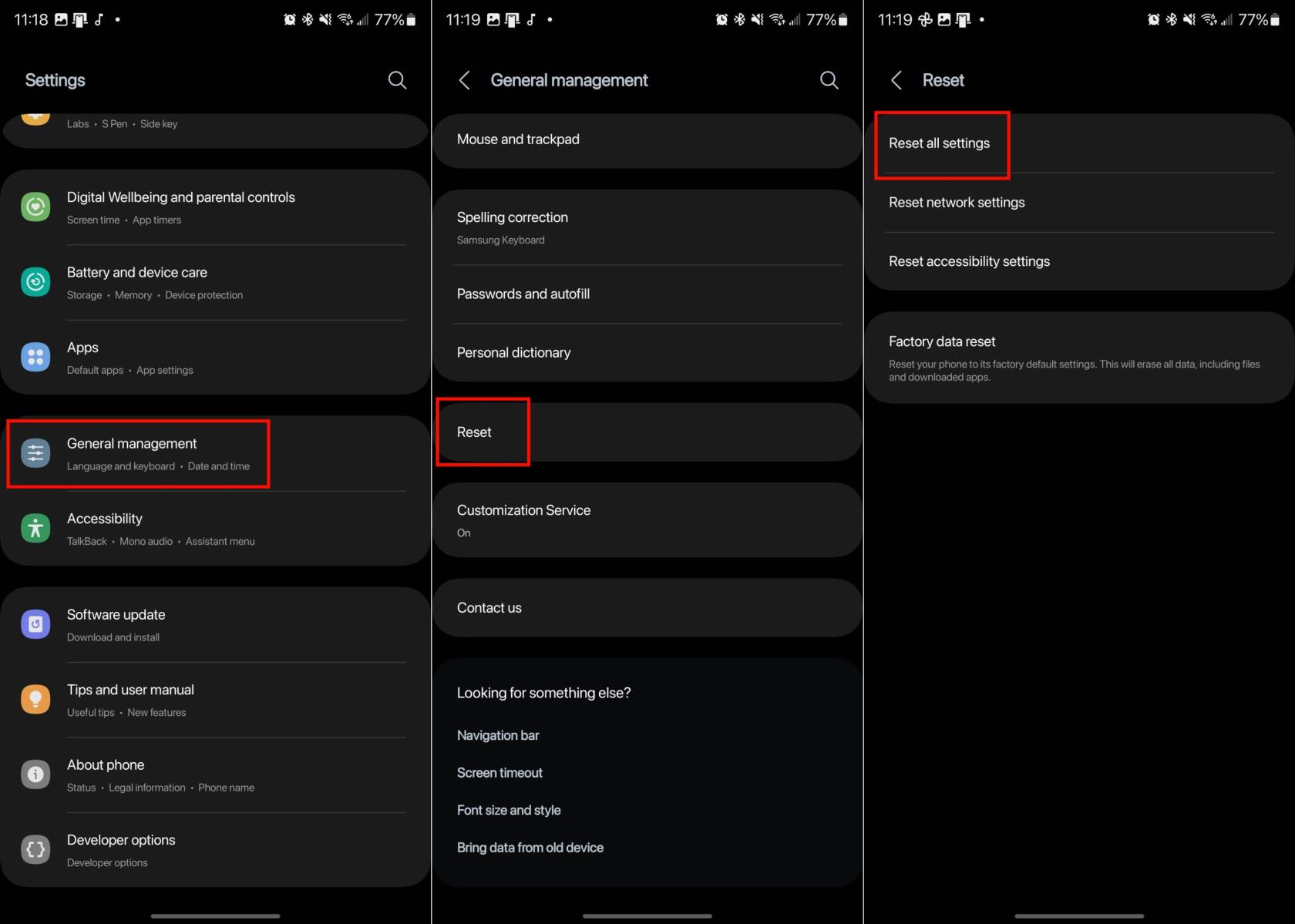Vaatamata kogu võimsusele ja imele, mida meie telefonid pakuvad, on tõde see, et need on lihtsalt miniarvutid. Võite sattuda masendavate vigadega, millele näib, et pole lahendust. Sel juhul võib tekkida vajadus tehaseseadetele lähtestada. Seda tehes pühitakse teie telefon täielikult puhtaks, mis tähendab, et kõik telefonis olevad andmed eemaldatakse täielikult.
Esmalt varundage oma Galaxy S23
Olenemata sellest, kas proovite lähtestada arvutit, tahvelarvutit või nutitelefoni, soovitame esimese sammuna veenduda, et teie andmed ja teave on esmalt varundatud. Enamasti tehakse seda automaatselt, eriti kui tegemist on Galaxy S23 piltide ja videotega, kuna neid saab hõlpsasti varundada rakenduse Google Photos kaudu. Siin on aga juhised, mida saate pärast Galaxy S23 lähtestamist kõigi oma andmete taastamiseks teha.
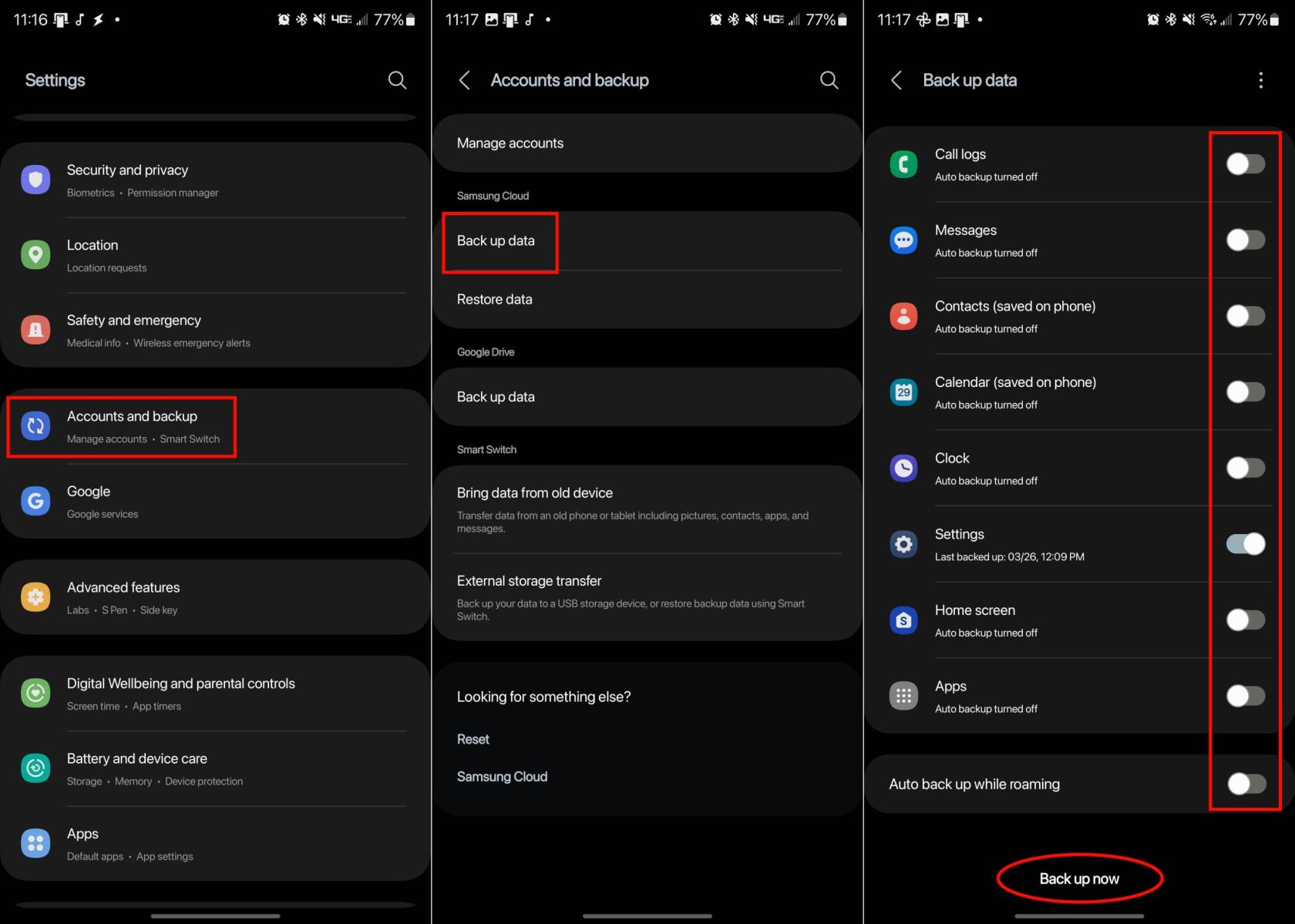
- Avage oma Galaxy S23, Galaxy S23+ või Galaxy S23 Ultra rakendus Seaded .
- Kerige alla ja puudutage valikut Kontod ja varundamine .
- Puudutage Samsungi pilve jaotises valikut Andmete varundamine .
- Lülitage erinevad valikud sisse või välja , olenevalt sellest, milliseid andmeid soovite varundada.
- Pärast valimist puudutage allosas nuppu Varunda kohe .
- Minge eelmisele ekraanile.
- Puudutage Google Drive'i jaotises valikut Andmete varundamine .
- Otsige üles jaotis Google One’i varundamine .
- Puudutage lülitit asendisse Sees .
- Puudutage nuppu Varunda kohe .
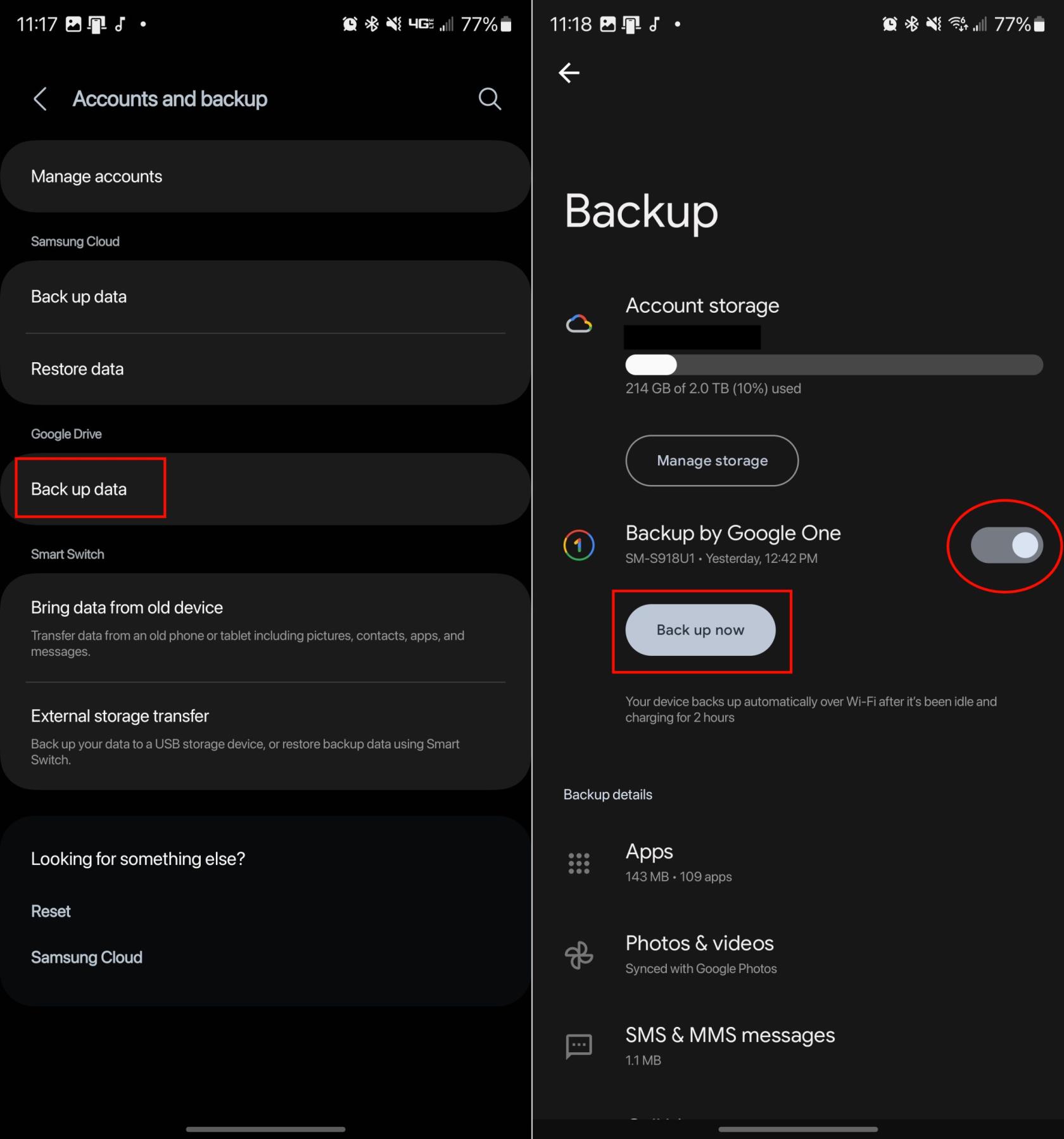
Olenevalt teie Interneti-ühenduse kiirusest ja varundada vajavate andmete hulgast võib see protsess veidi aega võtta. Siiski tuleb märkida, et Backup by Google One peaks teie Galaxy S23 vaikimisi lubatud olema. Kui see on lubatud, varundatakse teie Galaxy S23 automaatselt "Wi-Fi kaudu pärast seda, kui see on olnud jõude ja laadinud 2 tundi". Sellegipoolest soovitame siiski ülaltoodud toimingud läbi teha, et veenduda, et kõik on varundatud, kui peate Galaxy S23 lähtestama.
Galaxy S23 lähtestamine
Pehme lähtestamine (taaskäivitamine) Galaxy S23
Kui proovite oma Galaxy S23 tõrkeotsingut teha ja ei soovi tahvlit täielikult puhtaks pühkida, võite proovida ühte meetodit. Lihtne pehme lähtestamine võib lahendada kõik tekkinud probleemid, eemaldades vajaduse Galaxy S23 tehaseseadetele lähtestada . Oma uues telefonis pehme lähtestamise saate teha järgmiselt.
- Vajutage ja hoidke samal ajal all külg- ja helitugevuse vähendamise nuppe.
- Kui kuvatakse toitenüü, puudutage Power Off .
- Kinnitamiseks puudutage uuesti Power Off .
- Oodake mõni hetk.
- Kui telefon on täielikult välja lülitatud, vajutage ja hoidke külgnuppu all, kuni kuvatakse Samsungi logo.
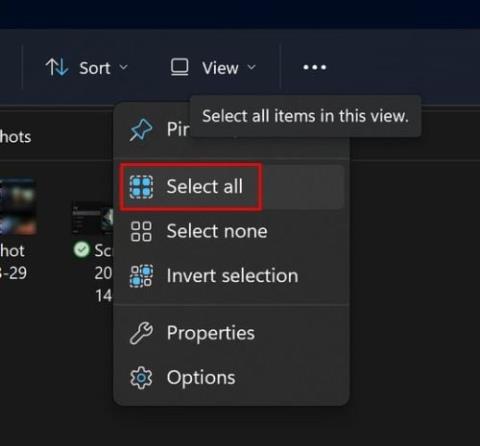
Galaxy S23 võrguseadete lähtestamine
Võrguprobleemide tõrkeotsing võib olla üks suurimaid pettumusi. Ja kuigi Galaxy S23 suudab asju õigel teel hoida, võib aeg-ajalt midagi kergesti sassi minna. Võrguseadete lähtestamisel eemaldatakse täielikult kõik teie salvestatud WiFi-võrgud ja VPN-ühendused. Kuid see lähtestab ka teie seadme mobiilsideühenduse, mis võib aidata parandada telefoni üldist võrguühendust.
- Avage rakendus Seaded .
- Kerige alla ja valige Üldhaldus.
- Kerige alla ja puudutage nuppu Lähtesta .
- Puudutage nuppu Lähtesta võrguseaded .
- Kui küsitakse, sisestage oma PIN-kood või pääsukood.
- Kinnitamiseks puudutage uuesti Lähtesta .
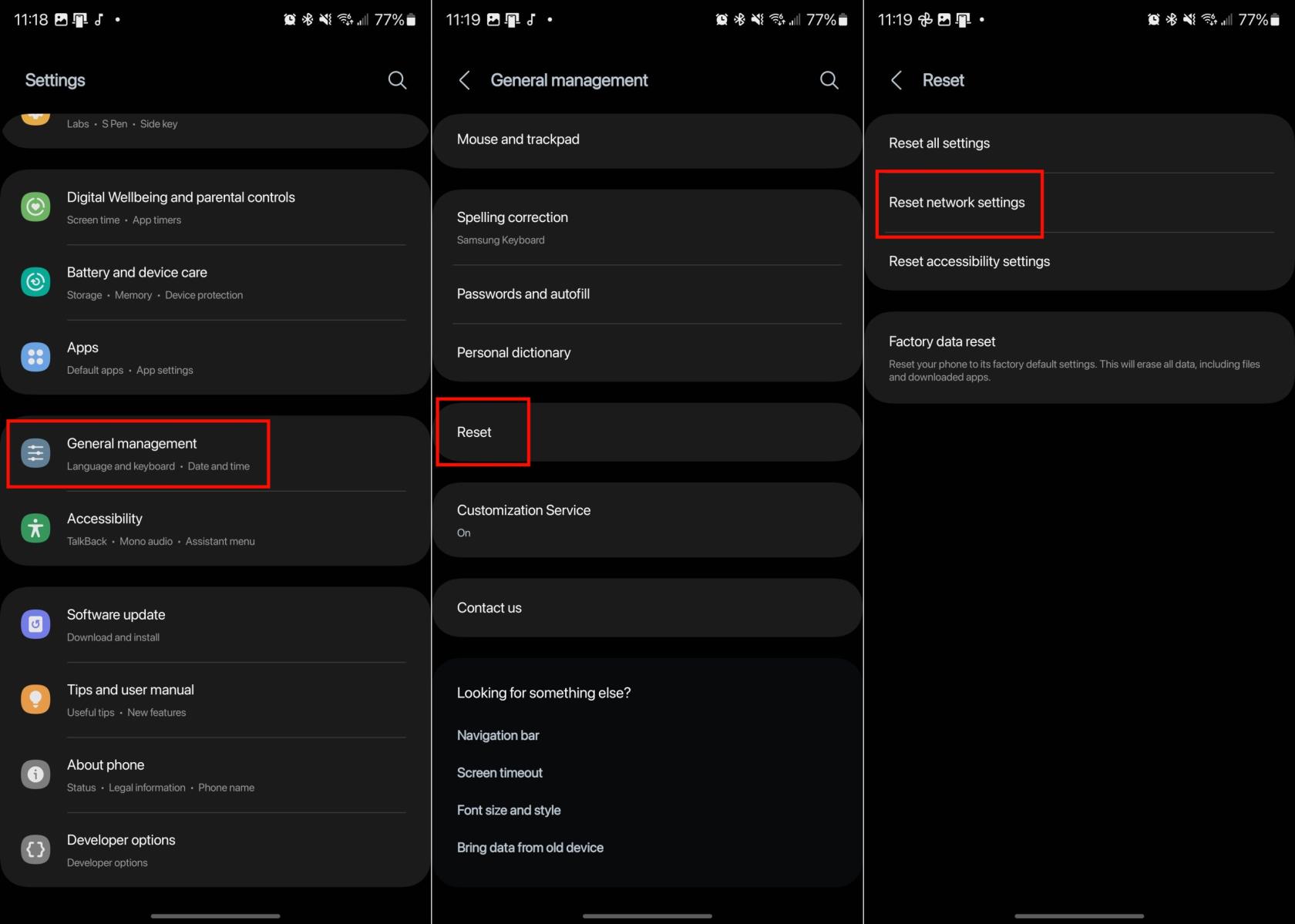
Hea mõõtmise tagamiseks soovitame pärast võrguseadete lähtestamist Galaxy S23 taaskäivitada. See aitab puhastada kõik osad või vahemälu, mis võivad enne lähtestamist ilmnenud probleemidest maha jääda.
Galaxy S23 tehaseseadetele lähtestamine
Galaxy S23 tehaseseadetele lähtestamine on protsess, mis taastab seadme algsätted ja eemaldab kõik kasutajaandmed, rakendused ja konfiguratsioonid. Tehaseseadetele lähtestamiseks võib olla mitu põhjust. Nende põhjuste hulka kuuluvad jõudluse parandamine kogunenud segaduse kõrvaldamise kaudu, tarkvaraprobleemide või tõrgete lahendamine, isikuandmete kaitsmine enne seadme müümist või annetamist või püsivara värskenduse ettevalmistamine.
- Avage Galaxy S23 rakendus Seaded .
- Kerige alla, kuni jõuate Üldhalduseni, ja puudutage seda.
- Puudutage lehe allosas valikut Lähtesta .
- Puudutage valikut Tehaseandmete lähtestamine .
- Kerige lehe allossa ja puudutage nuppu Lähtesta .
- Kui küsitakse, sisestage oma parool või PIN-kood.
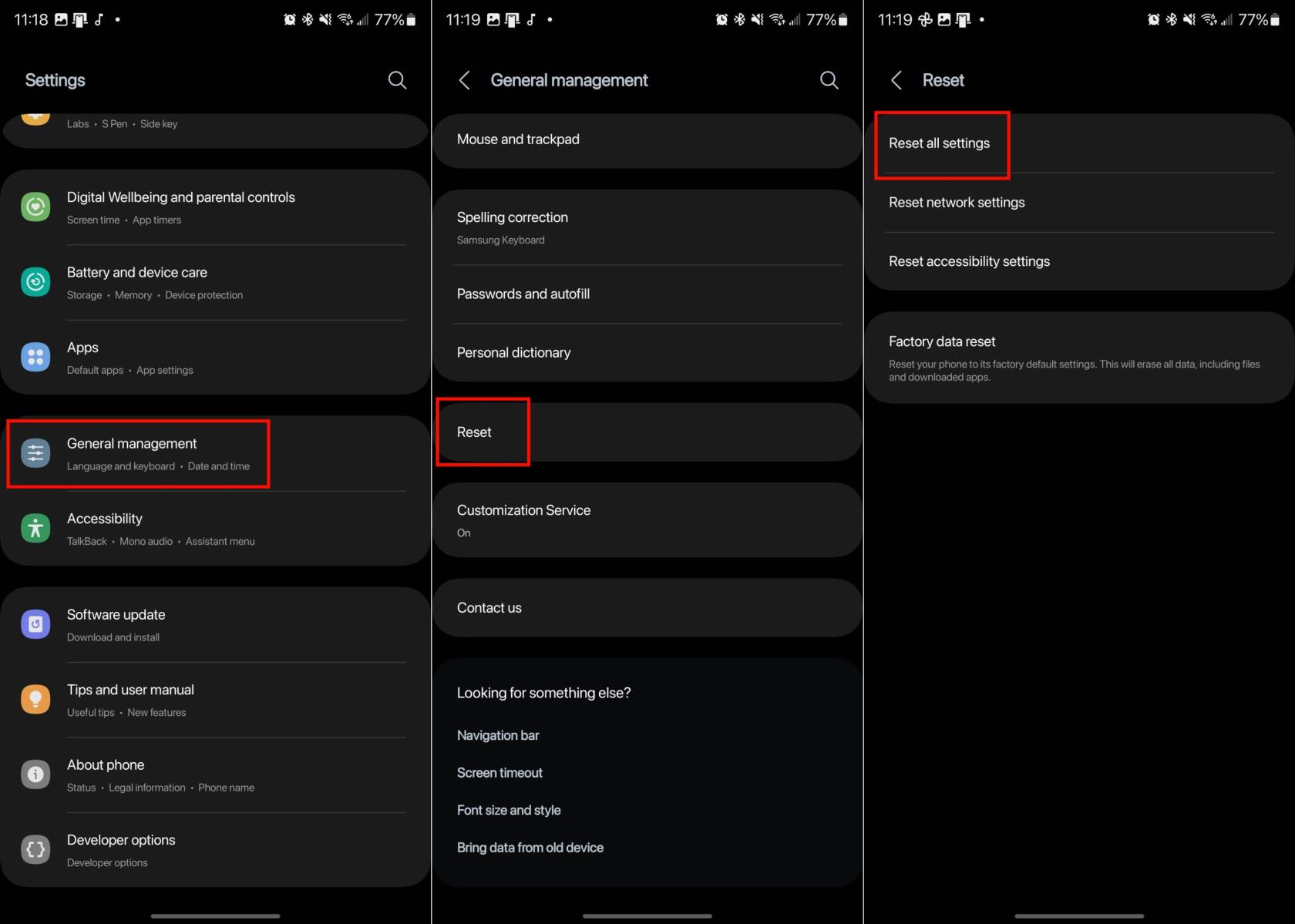
Tehaseseadetele lähtestamine võib sageli lahendada püsivaid probleeme ja anda teie telefonile uue alguse, võimaldades sellel sujuvamalt ja tõhusamalt töötada. Siiski on oluline meeles pidada, et tehase lähtestamine kustutab jäädavalt kõik kasutajaandmed, mistõttu on oluline enne jätkamist kõik olulised failid, kontaktid ja muud andmed varundada.
Fastboot Mode abil tehase lähtestamine
Mõnel juhul võib teie Galaxy S23 tarkvara olla täielikult rikkis. Kui see juhtub teiega, saate Galaxy S23 tehaseseadetele lähtestada muul viisil. See nõuab telefoni Androidi taastesüsteemi käivitamist. Sellele ei pääse juurde rakenduse Seaded kaudu, kuna ainus viis selle liidese saavutamiseks on kasutada telefoni riistvaranuppe.
- Võimalusel lülitage telefon välja. Kui ei, vajutage ja hoidke all külgmisi ja helitugevuse vähendamise nuppe, kuni ekraan muutub mustaks.
- Kui telefon on välja lülitatud, vajutage ja hoidke all helitugevuse suurendamise ja küljenuppe, kuni kuvatakse Samsungi logo.
- Pärast Samsungi logo ilmumist vabastage külgnupp, kuid jätkake helitugevuse suurendamise nuppu all.
Kui see on õigesti tehtud, peaksite minema Androidi taastamise liidesesse. Ekraani puudutades ei saa lehel navigeerida. Selle asemel peate üles ja alla liikumiseks kasutama helitugevuse suurendamise ja vähendamise nuppe, samal ajal kui külgnupu vajutamine valib esiletõstetud valiku.
- Androidi taastamise liideses vajutage helitugevuse vähendamise nuppu, kuni andmete kustutamine / tehase lähtestamine on esile tõstetud.
- Valiku kinnitamiseks vajutage külgnuppu.
- Liikuge jaotisse Tehaseandmete lähtestamine .
- Valiku kinnitamiseks vajutage külgnuppu.
See protsess võtab mõne hetke, seega on oluline telefoni lähtestamise ajal kõvasti kinni hoida ja mitte telefoniga suhelda. Kui telefon on kustutatud, suunatakse teid tagasi Androidi taastamise liidesesse. Sealt kasutage külgnuppu, et valida Taaskäivitage süsteem kohe .
Pärast telefoni taaskäivitamise lõpetamist tervitatakse teid sama avalehega, mis on saadaval ka telefoni esmakordsel seadistamisel. Kui järgite neid samme õigesti, lähtestatakse Galaxy S23 tehaseseaded edukalt.